เกี่ยวกับฮาร์ดไดรฟ์ ฮาร์ดดิสก์ไดรฟ์ (HDD) ทุกอย่างเกี่ยวกับฮาร์ดไดรฟ์ของคอมพิวเตอร์ของคุณ
ฮาร์ดดิสก์ไดรฟ์ (HDD)- เป็นส่วนประกอบที่สำคัญที่สุดชิ้นหนึ่งของคอมพิวเตอร์! และแน่นอน HDDส่วนใหญ่มักจะล้มเหลว ส่งผลให้บางครั้งข้อมูลที่สำคัญที่สุดสูญหายไป ดังนั้นเพื่อทางเลือก HDDต้องรักษาด้วย จริงจังสุดขีด!ในบทความนี้เราจะวิเคราะห์ว่า มีฮาร์ดไดรฟ์อย่างไร เลือกฮาร์ดดิสก์ (HDD)สำหรับคอมพิวเตอร์ของคุณเช่น หลีกเลี่ยงปัญหาข้อมูลสูญหายและด้วยความช่วยเหลือ โปรแกรมใดบ้างที่สามารถกู้คืนได้

ขนาดฮาร์ดดิสก์
ขนาด ฮาร์ดดิสก์ (ความกว้าง เหมาะสำหรับยึดมาตรฐานในคอมพิวเตอร์ตั้งโต๊ะและแล็ปท็อป) คำนวณเป็น นิ้ว.
ปกติสำหรับสัตว์เลี้ยง (เครื่องเขียน)บล็อกระบบใช้ฮาร์ดไดรฟ์ 3.5 นิ้ว (3,5" ).

สำหรับ แล็ปท็อป- 2.5 นิ้ว ตามลำดับ - 2,5" .

ประเภทตัวเชื่อมต่อ
อินเทอร์เฟซตัวเชื่อมต่อ HDDมีสองประเภท - IDEและ SATA.
IDE- ยังเจอในคอมพิวเตอร์รุ่นเก่าและ แตกต่างกันไปตามจำนวนเส้นเลือดบนลูป ( 40 และ 80 มีชีวิตอยู่พวกเขาใช้แทนกันได้แตกต่างกันในความเร็วของปริมาณงาน ).
IDE - ปลั๊ก


SATA- อินเทอร์เฟซที่ใหม่กว่าและทันสมัยกว่า แน่นอน ปริมาณงานที่สูงขึ้นเทียบกับ IDE.
SATAมีสามประเภท SATA (สูงถึง 1.5 Gbps), SATA 2 (ก่อน 3Gbps) และ SATA 3 (ก่อน 6 Gbps) ... ความเร็วในการรับส่งข้อมูลแตกต่างกัน
SATA, SATA2 , SATA3 - ใช้แทนกันได้แต่ก่อนตัดสินใจซื้อฮาร์ดไดรฟ์ราคาแพงกว่าด้วย SATA3 ตรวจสอบให้แน่ใจว่าเมนบอร์ดของคุณรองรับ SATA3, มิฉะนั้น คุณจะได้รับการใช้จ่ายอย่างไม่สมเหตุสมผลเนื่องจาก SATA3 HDDเชื่อมต่อกับอินเทอร์เฟซ SATAบนเมนบอร์ดเก่าจะทำงานบน ความเร็วจำกัดก่อน 1,5 Gbps, ไม่ได้ใช้ความสามารถทั้งหมด
SATA - ขั้วต่อ

ปริมาณของฮาร์ดดิสก์
บ่อยครั้ง ผู้ใช้คอมพิวเตอร์สับสนแนวคิด - หน่วยความจำและ ปริมาณ. :) โปรดจำไว้ว่า ฮาร์ดดิสก์เท่านั้นมี ข้อมูลที่ถูกเก็บไว้(เราจะพูดถึงมันด้านล่าง ... )
ปริมาณมันคือ - ความจุ!กล่าวคือ - จำนวนข้อมูลดิจิทัลที่สามารถรองรับสิ่งนี้หรือสิ่งนั้นได้ ฮาร์ดดิส.ตอนนี้คำนวณปริมาตรของฮาร์ดดิสก์เป็น กิกะไบต์ (GB)และ เทราไบต์ (TB).
สำหรับการอ้างอิง: 1 วัณโรค = 1024 GB
1 GB = 1024 MB
ความเร็วในการหมุนของดิสก์
ตัวบ่งชี้ความเร็วของ HDD ทั่วไป - ความเร็วในการหมุนของแผ่นดิสก์(รอบต่อนาที). แน่นอน ยิ่งความเร็วในการหมุนสูงเท่าไร ฮาร์ดไดรฟ์ก็จะยิ่งส่งเสียงดังและกินไฟมากขึ้นเท่านั้น (ซึ่งส่งผลต่ออายุการใช้งาน) หากคุณกำลังจะซื้อ HDD เพื่อจัดเก็บข้อมูล (ดิสก์เพิ่มเติม) ในกรณีนี้ คุณไม่ควรไล่ตามความเร็ว ฉันแนะนำให้คุณเลือกฮาร์ดไดรฟ์ที่เร็วกว่า - หากติดตั้งระบบปฏิบัติการไว้ ตอนนี้ 7200 rpm สุด ตัวเลือกที่ดีที่สุด

ขนาดของหน่วยความจำแคช
ข้อมูลที่ถูกเก็บไว้(บัฟเฟอร์) คือ หน่วยความจำระดับกลาง ออกแบบมาเพื่อเพิ่มความเร็วของฮาร์ดดิสก์ขณะเข้าถึงข้อมูล วี "แคช" ถูกเก็บไว้ตอบสนองต่อคำขอระบบและแอปพลิเคชันที่พบบ่อยที่สุดและแน่นอนว่าไม่จำเป็นต้องอ่านข้อมูลจากตัวดิสก์เองตลอดเวลา สิ่งนี้จะเพิ่มประสิทธิภาพของ HDD และระบบโดยรวม ขนาดของ "แคช" ที่ทันสมัย ฮาร์ดไดรฟ์มักมีตั้งแต่ 8 ก่อน 64 บ.
บริษัทผู้ผลิต.
ในขณะนี้ผู้ผลิตฮาร์ดไดรฟ์หลักคือ - เวสเทิร์น ดิจิตอล,
ฮิตาชิ,
ซัมซุง,
เทคโนโลยีซีเกท,โตชิบา. เถียงกันจนหนวด :) เถียงว่าบริษัทไหนดีกว่า ... แต่มาดูข้อเท็จจริงกัน... มาพิมพ์เครื่องมือค้นหาอัจฉริยะกันเถอะ Nigma.ru "ฮาร์ดดิสมีปัญหา....."(แทนที่จะเป็นจุด - เราเขียนบริษัท):
ปัญหาฮาร์ดไดรฟ์ฮิตาชิ -คำขอ 5 400 000.
ปัญหาฮาร์ดไดรฟ์ ซีเกท- คำขอ 5 500 000.
ปัญหาฮาร์ดไดรฟ์เวสเทิร์น ดิจิตอล -คำขอ 7,400,000 .
ปัญหาฮาร์ดไดรฟ์ซัมซุง -คำขอ 17 000 000.
อย่างที่คุณเห็น ที่แรกในด้านความน่าเชื่อถือเป็นของ ฮิตาชิ, วินาทีที่ ซีเกท. แม้ว่าจากประสบการณ์ของตัวเอง ฉันจะได้อันดับสองเวสเทิร์น ดิจิตอล (WD)
WDมาพร้อมสติ๊กเกอร์สีต่างๆ - สีดำ(สีดำ), สีฟ้า(สีฟ้า), เขียว(เขียว). ถือว่าน่าเชื่อถือที่สุด สีดำ, อันดับที่สอง สีฟ้าและในที่สุด เขียว.
ดังนั้น เมื่อเลือกฮาร์ดไดรฟ์:
1. สำคัญ! คุณต้องหา - ปลั๊กอะไรจากฮาร์ดไดรฟ์ตัวเก่าของคุณ ถ้า IDEฉันแนะนำให้คุณดูตัวเชื่อมต่อบนเมนบอร์ด ต่อหน้า SATA-การเชื่อมต่อซื้อดีกว่า ฮาร์ดไดรฟ์แบบ SATAขาดเรียน ซาต้า,ซื้อ IDE.


2. สำคัญ! ค้นหาว่า PSU เก่าของคุณสามารถจัดการกับอันใหม่ได้หรือไม่ (อาจจะใหญ่โตและเร็วขึ้น) ฮาร์ดดิส.
วิธีการทำเช่นนี้คุณสามารถค้นหาได้โดยดูวิดีโอสอนเลือกพาวเวอร์ซัพพลายอย่างไรให้เหมาะสม!
3. ตัดสินใจ ปริมาณ(จำนวน GB) ความเร็ว(รอบต่อนาที) และ "เงินสด"(8-64MB) ฮาร์ดไดรฟ์
4. เลือก ผู้ผลิต
วิธีหลีกเลี่ยงปัญหาข้อมูลสูญหาย
1. สำรองข้อมูลไว้ สำเนาข้อมูลบนสื่อที่ถอดออกได้
บทความนี้จะพูดถึงเฉพาะฮาร์ดดิสก์ (HDD) เท่านั้น นั่นคือเกี่ยวกับสื่อบนดิสก์แม่เหล็ก บทความถัดไปจะเกี่ยวกับ SSD
ฮาร์ดไดรฟ์คืออะไร
ตามเนื้อผ้า มาดูคำจำกัดความของฮาร์ดไดรฟ์บน Wikipedia กัน:
ฮาร์ดดิสก์ (สกรู, ฮาร์ดไดรฟ์, ฮาร์ดดิสก์ไดรฟ์, ฮาร์ดดิสก์ไดรฟ์, HDD, HMDD) เป็นอุปกรณ์จัดเก็บข้อมูลแบบสุ่มที่ใช้หลักการของการบันทึกด้วยแม่เหล็ก
ใช้ในคอมพิวเตอร์ส่วนใหญ่ รวมถึงอุปกรณ์ที่เชื่อมต่อแยกต่างหากสำหรับจัดเก็บสำเนาสำรองของข้อมูล เป็นที่เก็บไฟล์ ฯลฯ
ลองคิดออกเล็กน้อย ฉันชอบคำว่า "ฮาร์ดดิสก์ไดรฟ์" ห้าคำนี้สื่อถึงประเด็นทั้งหมด HDD เป็นอุปกรณ์ที่มีจุดประสงค์เพื่อเก็บข้อมูลที่บันทึกไว้เป็นเวลานาน HDD ขึ้นอยู่กับฮาร์ดดิสก์ (อลูมิเนียม) ที่มีการเคลือบพิเศษซึ่งข้อมูลจะถูกบันทึกโดยใช้หัวพิเศษ
ฉันจะไม่พิจารณารายละเอียดขั้นตอนการบันทึก - อันที่จริงนี่คือฟิสิกส์ของเกรดสุดท้ายของโรงเรียนและฉันแน่ใจว่าคุณไม่มีความปรารถนาที่จะเจาะลึกเรื่องนี้และบทความไม่เกี่ยวกับเรื่องนั้นเลย
เรามาใส่ใจกับวลีที่ว่า "การเข้าถึงโดยสุ่ม" ซึ่งพูดคร่าวๆ ก็คือ เรา (คอมพิวเตอร์) สามารถอ่านข้อมูลจากส่วนใดส่วนหนึ่งของทางรถไฟได้ตลอดเวลา
สิ่งสำคัญคือหน่วยความจำ HDD จะไม่ระเหย กล่าวคือ ไม่ว่าไฟจะเชื่อมต่อหรือไม่ ข้อมูลที่บันทึกไว้ในเครื่องจะไม่หายไปไหน นี่เป็นข้อแตกต่างที่สำคัญระหว่างหน่วยความจำคอมพิวเตอร์ถาวรและหน่วยความจำชั่วคราว (RAM)
เมื่อดูฮาร์ดไดรฟ์ของคอมพิวเตอร์ในชีวิตจริง คุณจะไม่เห็นดิสก์หรือส่วนหัวใด ๆ เนื่องจากทั้งหมดนี้ถูกซ่อนไว้ในกล่องที่ปิดสนิท (โซนสุญญากาศ) ภายนอกฮาร์ดไดรฟ์มีลักษณะเช่นนี้
ฉันคิดว่าคุณเข้าใจดีว่า HDD คืออะไร ก้าวต่อไป.
ทำไมคอมพิวเตอร์ถึงต้องการฮาร์ดไดรฟ์
มาดูกันว่า HDD คืออะไรในคอมพิวเตอร์ นั่นคือหน้าที่ของมันในพีซี เป็นที่ชัดเจนว่าจะเก็บข้อมูล แต่อย่างไรและอย่างไร ที่นี่เราเน้นฟังก์ชั่นต่อไปนี้ของฮาร์ดไดรฟ์:
- การจัดเก็บระบบปฏิบัติการ ซอฟต์แวร์ผู้ใช้ และการตั้งค่า
- การจัดเก็บไฟล์ของผู้ใช้: เพลง วิดีโอ รูปภาพ เอกสาร ฯลฯ
- ใช้พื้นที่ฮาร์ดดิสก์บางส่วนในการจัดเก็บข้อมูลที่ไม่พอดีกับ RAM (swap file) หรือจัดเก็บเนื้อหา หน่วยความจำเข้าถึงโดยสุ่มขณะใช้โหมดสลีป
- อย่างที่คุณเห็น ฮาร์ดไดรฟ์ของคอมพิวเตอร์ไม่ได้เป็นเพียงการถ่ายโอนข้อมูลรูปภาพ เพลง และวิดีโอเท่านั้น ระบบปฏิบัติการทั้งหมดถูกเก็บไว้ในนั้นและนอกจากนี้ฮาร์ดดิสก์ไดรฟ์ยังช่วยจัดการกับโหลด RAM โดยทำหน้าที่บางอย่าง
ฮาร์ดไดรฟ์ประกอบด้วยอะไร?
เราได้กล่าวถึงบางส่วนเกี่ยวกับฮาร์ดดิสก์แบบผสมแล้ว ตอนนี้เราจะจัดการกับสิ่งนี้ในรายละเอียดเพิ่มเติม ดังนั้นส่วนประกอบหลักของ HDD:
- เคส - ปกป้องกลไกฮาร์ดไดรฟ์จากฝุ่นและความชื้น ตามกฎแล้วมันถูกปิดผนึกเพื่อไม่ให้ความชื้นและฝุ่นละอองเข้าไปภายใน
- แผ่นดิสก์ (แพนเค้ก) - แผ่นที่ทำจากโลหะผสมบางชนิดเคลือบด้วยสารเคลือบทั้งสองด้านซึ่งบันทึกข้อมูลไว้ จำนวนแผ่นอาจแตกต่างกัน - จากหนึ่ง (ในรุ่นราคาประหยัด) ถึงหลายแผ่น
- เครื่องยนต์ - บนแกนหมุนที่แพนเค้กได้รับการแก้ไข
- หัวบล็อก - โครงสร้างของคันโยกที่เชื่อมต่อกัน (แขนโยก) และหัว ส่วนของฮาร์ดดิสก์ไดรฟ์ที่อ่านและเขียนข้อมูลลงไป สำหรับหนึ่งแพนเค้กจะใช้หัวคู่หนึ่งเนื่องจากทั้งส่วนบนและส่วนล่างใช้งานได้
- อุปกรณ์กำหนดตำแหน่ง (ตัวกระตุ้น) - กลไกที่ขับเคลื่อนส่วนหัว ประกอบด้วยแม่เหล็กนีโอไดเมียมถาวรหนึ่งคู่และขดลวดที่ส่วนท้ายของบล็อกส่วนหัว
- คอนโทรลเลอร์ - ไมโครวงจรอิเล็กทรอนิกส์ ผู้จัดการงานฮาร์ดดิสก์;
- พื้นที่จอดรถ - สถานที่ในฮาร์ดไดรฟ์ถัดจากดิสก์หรือในส่วนด้านในซึ่งหัวจะถูกลดระดับ (จอด) ในช่วงเวลาว่างเพื่อไม่ให้พื้นผิวการทำงานของแพนเค้กเสียหาย
นั่นคืออุปกรณ์อย่างง่ายของฮาร์ดดิสก์ มันถูกสร้างขึ้นเมื่อหลายปีก่อนและไม่มีการเปลี่ยนแปลงพื้นฐานเป็นเวลานาน และเราก้าวต่อไป
ฮาร์ดไดรฟ์ทำงานอย่างไร
หลังจากจ่ายไฟให้กับ HDD เครื่องยนต์บนแกนหมุนซึ่งแพนเค้กได้รับการแก้ไขก็เริ่มหมุน เมื่อเลือกความเร็วที่เกิดการไหลของอากาศคงที่ที่พื้นผิวของดิสก์แล้วหัวก็เริ่มเคลื่อนที่
ลำดับนี้ (ขั้นแรก แผ่นดิสก์หมุนขึ้น จากนั้นหัวเริ่มทำงาน) เป็นสิ่งจำเป็นเพื่อให้เนื่องจากการไหลของอากาศที่เกิดขึ้น หัวจึงลอยอยู่เหนือเพลต ใช่ พวกเขาไม่เคยสัมผัสพื้นผิวของแผ่นดิสก์ มิฉะนั้น แผ่นดิสก์จะเสียหายทันที อย่างไรก็ตาม ระยะห่างจากพื้นผิวของแผ่นแม่เหล็กถึงส่วนหัวนั้นเล็กมาก (~ 10 นาโนเมตร) ที่คุณมองไม่เห็นด้วยตาเปล่า
หลังจากเริ่มต้น ก่อนอื่น จะอ่านข้อมูลบริการเกี่ยวกับสถานะของฮาร์ดดิสก์และข้อมูลที่จำเป็นอื่น ๆ เกี่ยวกับมัน ซึ่งอยู่บนแทร็กศูนย์ที่เรียกว่า จากนั้นการทำงานกับข้อมูลจะเริ่มต้นขึ้นเท่านั้น
ข้อมูลบนฮาร์ดดิสก์ของคอมพิวเตอร์ถูกบันทึกบนแทร็ก ซึ่งในทางกลับกัน จะแบ่งออกเป็นส่วนต่างๆ (ชนิดของพิซซ่าที่หั่นเป็นชิ้นๆ) ในการเขียนไฟล์ มีหลายส่วนรวมกันเป็นคลัสเตอร์ ซึ่งเป็นสถานที่ที่เล็กที่สุดที่สามารถเขียนไฟล์ได้
นอกเหนือจากการแบ่งพาร์ติชั่น "แนวนอน" ของดิสก์แล้ว ยังมี "แนวตั้ง" แบบมีเงื่อนไขอีกด้วย เนื่องจากส่วนหัวทั้งหมดถูกรวมเข้าด้วยกัน จึงอยู่ในตำแหน่งที่อยู่เหนือหมายเลขแทร็กเดียวกันเสมอ โดยแต่ละหัวจะอยู่เหนือแผ่นดิสก์ของตัวเอง ดังนั้นระหว่างการทำงานของ HDD หัวจึงดูเหมือนวาดเป็นทรงกระบอก
ในขณะที่ HDD กำลังทำงาน มันจะดำเนินการสองคำสั่งหลัก: อ่านและเขียน เมื่อจำเป็นต้องดำเนินการคำสั่งเขียน พื้นที่บนดิสก์ที่จะดำเนินการจะถูกคำนวณ จากนั้นส่วนหัวจะถูกจัดตำแหน่งและตามจริงแล้ว คำสั่งจะถูกดำเนินการ จากนั้นผลจะถูกตรวจสอบ นอกจากการเขียนข้อมูลลงดิสก์โดยตรงแล้ว ข้อมูลยังไปที่แคชด้วย
หากคอนโทรลเลอร์ได้รับคำสั่งให้อ่าน อันดับแรก จะตรวจสอบการมีอยู่ของข้อมูลที่จำเป็นในแคช หากไม่มีอยู่ พิกัดสำหรับการวางตำแหน่งส่วนหัวจะถูกคำนวณอีกครั้ง จากนั้นให้วางส่วนหัวและอ่านข้อมูล
หลังจากเสร็จสิ้นการทำงาน เมื่อแหล่งจ่ายไฟของฮาร์ดไดรฟ์หายไป หัวจะจอดโดยอัตโนมัติในบริเวณที่จอดรถ
โดยทั่วไปนี่คือวิธีการทำงานของฮาร์ดไดรฟ์ของคอมพิวเตอร์ ในความเป็นจริงทุกอย่างซับซ้อนกว่ามาก แต่ผู้ใช้ทั่วไปส่วนใหญ่ไม่ต้องการรายละเอียดดังกล่าวดังนั้นเราจะจบในส่วนนี้และไปต่อ
ประเภทของฮาร์ดไดรฟ์และผู้ผลิต
ปัจจุบันมีผู้ผลิตฮาร์ดไดรฟ์รายใหญ่สามรายในตลาด ได้แก่ Western Digital (WD), Toshiba, Seagate ครอบคลุมความต้องการอุปกรณ์ทุกประเภทและข้อกำหนดอย่างเต็มที่ บริษัทที่เหลือล้มละลาย หรือถูกยึดโดยหนึ่งในสามบริษัทหลัก หรือนำไปใช้ใหม่
ถ้าเราพูดถึงประเภทของ HDDs พวกเขาสามารถแบ่งได้ดังนี้:
1. สำหรับแล็ปท็อป - พารามิเตอร์หลักคือขนาดอุปกรณ์ 2.5 นิ้ว ซึ่งช่วยให้วางอยู่ในเคสแล็ปท็อปได้อย่างกะทัดรัด
2. สำหรับพีซี - ในกรณีนี้คุณสามารถใช้ฮาร์ดไดรฟ์ 2.5 "ได้ แต่ตามกฎแล้วจะใช้ 3.5"
3. ฮาร์ดภายนอกดิสก์ - อุปกรณ์ที่เชื่อมต่อกับพีซี / แล็ปท็อปแยกต่างหากซึ่งส่วนใหญ่มักทำหน้าที่เป็นที่เก็บไฟล์
นอกจากนี้ยังมีฮาร์ดไดรฟ์ชนิดพิเศษสำหรับเซิร์ฟเวอร์ เหมือนกันกับพีซีทั่วไป แต่อาจแตกต่างกันในอินเทอร์เฟซการเชื่อมต่อและประสิทธิภาพที่สูงขึ้น
การแบ่งประเภท HDD ออกเป็นประเภทอื่น ๆ ทั้งหมดมาจากคุณสมบัติของมัน ดังนั้นเราจะพิจารณาพวกเขา
ข้อมูลจำเพาะของฮาร์ดไดรฟ์
ดังนั้น ลักษณะสำคัญของฮาร์ดไดรฟ์ของคอมพิวเตอร์:
ปริมาณคือการวัดปริมาณข้อมูลสูงสุดที่สามารถจัดเก็บบนดิสก์ได้ สิ่งแรกที่ต้องพิจารณาเมื่อเลือก HDD ตัวเลขนี้สามารถเข้าถึง 10 TB แม้ว่ามักจะเลือก 500 GB - 1 TB สำหรับพีซีที่บ้าน
- ฟอร์มแฟกเตอร์ - ขนาดของฮาร์ดไดรฟ์ ที่พบมากที่สุดคือ 3.5 และ 2.5 นิ้ว ดังที่ได้กล่าวไว้ข้างต้น ในกรณีส่วนใหญ่ 2.5″ จะถูกติดตั้งในแล็ปท็อป พวกเขายังใช้ใน HDD ภายนอก... 3.5″ ได้รับการติดตั้งในพีซีและบนเซิร์ฟเวอร์ ฟอร์มแฟกเตอร์ยังส่งผลต่อระดับเสียงด้วยเนื่องจาก ดิสก์ขนาดใหญ่สามารถใส่ข้อมูลได้มากขึ้น
- ความเร็วในการหมุนของแกนหมุน - ความเร็วของแพนเค้กที่หมุน ที่พบมากที่สุดคือ 4200, 5400, 7200 และ 10000 รอบต่อนาที ลักษณะนี้ส่งผลโดยตรงต่อประสิทธิภาพการทำงานตลอดจนราคาของอุปกรณ์ ยิ่งความเร็วยิ่งสูง ค่าทั้งสองก็จะยิ่งสูงขึ้น
- อินเทอร์เฟซ - วิธี (ประเภทตัวเชื่อมต่อ) ของการเชื่อมต่อ HDD กับคอมพิวเตอร์ อินเทอร์เฟซยอดนิยมสำหรับฮาร์ดไดรฟ์ภายในในปัจจุบันคือ SATA (คอมพิวเตอร์รุ่นเก่าใช้ IDE) ฮาร์ดไดรฟ์ภายนอกมักจะเชื่อมต่อผ่าน USB หรือ FireWire นอกเหนือจากที่ระบุไว้แล้ว ยังมีอินเทอร์เฟซเช่น SCSI, SAS;
- ขนาดบัฟเฟอร์ (หน่วยความจำแคช) - ประเภทของหน่วยความจำที่รวดเร็ว (ตามประเภทของ RAM) ที่ติดตั้งบนตัวควบคุมฮาร์ดดิสก์ ซึ่งมีไว้สำหรับจัดเก็บข้อมูลชั่วคราวที่เข้าถึงบ่อยที่สุด ขนาดบัฟเฟอร์สามารถเป็น 16, 32 หรือ 64 MB;
- เวลาในการเข้าถึงโดยสุ่ม - เวลาที่รับประกันว่า HDD จะเขียนหรืออ่านจากส่วนใดส่วนหนึ่งของดิสก์ มันผันผวนจาก 3 ถึง 15 ms;
นอกจากคุณสมบัติข้างต้นแล้ว คุณยังสามารถค้นหาตัวบ่งชี้ต่างๆ เช่น:
อัตราการถ่ายโอนข้อมูล
- จำนวนการดำเนินการอินพุต-เอาท์พุตต่อวินาที;
- ระดับเสียง;
- ความน่าเชื่อถือ;
- ทนต่อแรงกระแทก ฯลฯ ;
นั่นคือทั้งหมดที่เกี่ยวกับคุณสมบัติของ HDD
การจัดเก็บข้อมูลบนฮาร์ดไดรฟ์
ส่วนที่ 1
1. บทนำ
ผู้ใช้ส่วนใหญ่ที่ตอบคำถามว่ามีอะไรอยู่ในยูนิตระบบ ให้พูดถึงฮาร์ดไดรฟ์ Winchester เป็นอุปกรณ์ที่เก็บข้อมูลของคุณบ่อยที่สุด มีตำนานอธิบายว่าทำไมชื่อที่แปลกประหลาดนี้ถึงมีชื่อสำหรับฮาร์ดไดรฟ์ ฮาร์ดไดรฟ์ตัวแรกที่วางจำหน่ายในอเมริกาในช่วงต้นยุค 70 มีความจุข้อมูล 30 MB ในแต่ละพื้นผิวการทำงาน ในเวลาเดียวกัน ปืนไรเฟิลนิตยสาร OF Winchester ซึ่งเป็นที่รู้จักอย่างกว้างขวางในอเมริกาเดียวกัน มีความสามารถ 0.30; บางทีฮาร์ดไดรฟ์ตัวแรกอาจส่งเสียงดังระหว่างทำงานเหมือนปืนกลหรือมีกลิ่นดินปืน - ฉันไม่รู้ แต่ตั้งแต่นั้นมาพวกเขาก็เริ่มเรียกฮาร์ดไดรฟ์ว่าฮาร์ดไดรฟ์
ระหว่างการทำงานของคอมพิวเตอร์ เกิดความผิดปกติขึ้น ไวรัส ไฟฟ้าดับ ข้อบกพร่องของซอฟต์แวร์- ทั้งหมดนี้อาจทำให้ข้อมูลที่จัดเก็บไว้ในฮาร์ดดิสก์ของคุณเสียหายได้ ความเสียหายต่อข้อมูลไม่ได้หมายถึงการสูญเสียเสมอไป ดังนั้นจึงมีประโยชน์ที่จะรู้ว่าข้อมูลนั้นถูกจัดเก็บไว้ในฮาร์ดดิสก์อย่างไร เพราะเมื่อนั้นจะสามารถกู้คืนได้ ตัวอย่างเช่น ในกรณีที่ไวรัสสร้างความเสียหายให้กับพื้นที่สำหรับบู๊ต ไม่จำเป็นต้องฟอร์แมตดิสก์ทั้งหมด (!) แต่หลังจากกู้คืนพื้นที่ที่เสียหายแล้ว ให้ทำงานตามปกติโดยรักษาข้อมูลอันมีค่าทั้งหมดของคุณไว้
ในอีกด้านหนึ่ง ในกระบวนการเขียนบทความนี้ ฉันได้ตั้งภารกิจที่จะบอกคุณว่า:
- หลักการบันทึกข้อมูลลงฮาร์ดดิสก์
- เกี่ยวกับตำแหน่งและการโหลดระบบปฏิบัติการ
- เกี่ยวกับวิธีการแบ่งฮาร์ดไดรฟ์ใหม่ของคุณออกเป็นพาร์ติชั่นอย่างมีประสิทธิภาพเพื่อใช้ระบบปฏิบัติการหลายระบบ
ในทางกลับกัน ฉันต้องการเตรียมผู้อ่านสำหรับบทความที่สอง ซึ่งฉันจะพูดถึงโปรแกรมที่เรียกว่า boot managers เพื่อให้เข้าใจว่าโปรแกรมเหล่านี้ทำงานอย่างไร คุณต้องมีความรู้พื้นฐานเกี่ยวกับสิ่งต่าง ๆ เช่น MBR พาร์ติชั่น ฯลฯ
คำทั่วไปเพียงพอ - มาเริ่มกันเลย
2. อุปกรณ์ฮาร์ดดิสก์
ฮาร์ดดิสก์ (НDD - ฮาร์ดดิสก์ไดรฟ์) จัดเรียงดังนี้: บนแกนหมุนที่เชื่อมต่อกับมอเตอร์ไฟฟ้า มีบล็อกของดิสก์หลายแผ่น (แพนเค้ก) อยู่เหนือพื้นผิวซึ่งมีหัวสำหรับอ่าน/เขียนข้อมูล รูปร่างของหัวเป็นรูปปีกและติดกับสายจูงรูปเคียว เมื่อทำงาน พวกมันจะ "บิน" บนพื้นผิวของแผ่นดิสก์ในกระแสลมที่เกิดจากการหมุนของแผ่นดิสก์เดียวกัน เห็นได้ชัดว่าลิฟต์ขึ้นอยู่กับความกดอากาศที่ศีรษะ ในทางกลับกันก็ขึ้นอยู่กับความดันบรรยากาศภายนอก ดังนั้นผู้ผลิตบางรายจึงระบุเพดานการทำงานสูงสุดในข้อกำหนดสำหรับอุปกรณ์ของตน (เช่น 3000 ม.) ทำไมไม่ขึ้นเครื่องบิน? แผ่นดิสก์แบ่งออกเป็นแทร็ก (หรือแทร็ก) ซึ่งจะแบ่งออกเป็นส่วนต่างๆ สองแทร็กที่เท่ากันจากศูนย์กลาง แต่อยู่ด้านตรงข้ามของแผ่นดิสก์เรียกว่ากระบอกสูบ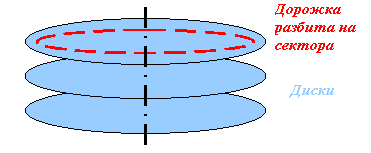
3. การจัดเก็บข้อมูล
ฮาร์ดดิสก์ก็เหมือนกับอุปกรณ์บล็อกอื่นๆ ที่จัดเก็บข้อมูลในส่วนคงที่ที่เรียกว่าบล็อก บล็อกคือข้อมูลที่เล็กที่สุดที่มีที่อยู่เฉพาะบนฮาร์ดดิสก์ เพื่ออ่านหรือเขียนข้อมูลที่จำเป็นในตำแหน่งที่ถูกต้อง จำเป็นต้องแสดงที่อยู่บล็อกเป็นพารามิเตอร์ของคำสั่งที่ออกให้กับตัวควบคุมฮาร์ดดิสก์ ขนาดบล็อกเป็นมาตรฐานสำหรับฮาร์ดไดรฟ์ทั้งหมดมานานแล้ว - 512 ไบต์น่าเสียดายที่ความสับสนมักเกิดขึ้นระหว่างแนวคิดเช่น "ภาค" "คลัสเตอร์" และ "บล็อก" อันที่จริงไม่มีความแตกต่างระหว่าง "บล็อก" และ "ส่วน" จริงอยู่ แนวคิดหนึ่งมีเหตุผล และประการที่สองคือโทโพโลยี “คลัสเตอร์” ถือเป็นหลายภาคส่วน ระบบปฏิบัติการเป็นหนึ่งเดียว ทำไมคุณไม่เลิกทำงานง่ายๆ กับภาคส่วนต่างๆ ฉันจะตอบ. การย้ายไปยังคลัสเตอร์เกิดขึ้นเนื่องจากขนาดของตาราง FAT ถูกจำกัด และขนาดของดิสก์เพิ่มขึ้น ในกรณีของ FAT16 สำหรับดิสก์ 512 MB คลัสเตอร์จะมีขนาด 8 KB, สูงสุด 1 GB - 16 KB, สูงสุด 2 GB - 32 KB เป็นต้น
หากต้องการระบุที่อยู่บล็อกข้อมูลโดยเฉพาะ คุณต้องระบุตัวเลขทั้งสาม (หมายเลขกระบอกสูบ หมายเลขเซกเตอร์บนแทร็ก หมายเลขส่วนหัว) วิธีการจัดการกับดิสก์นี้แพร่หลายและต่อมาถูกกำหนดโดยตัวย่อ CHS (กระบอก, หัว, เซกเตอร์) วิธีนี้เป็นวิธีที่ใช้ครั้งแรกใน BIOS ดังนั้นจึงมีข้อ จำกัด ที่เกี่ยวข้องในภายหลัง ความจริงก็คือ BIOS ได้กำหนดตารางบิตของที่อยู่สำหรับ 63 เซ็กเตอร์ 1024 กระบอกและ 255 หัว อย่างไรก็ตาม การพัฒนาฮาร์ดไดรฟ์ในขณะนั้นจำกัดการใช้เพียง 16 หัวเท่านั้น เนื่องจากความซับซ้อนในการผลิต ดังนั้น ข้อจำกัดแรกเกี่ยวกับความจุฮาร์ดดิสก์สูงสุดที่อนุญาตสำหรับการกำหนดที่อยู่จึงปรากฏขึ้น: 1024 × 16 × 63 × 512 = 504 MB
เมื่อเวลาผ่านไป ผู้ผลิตก็เริ่มผลิต HDD ที่ใหญ่ขึ้น ดังนั้นจำนวนกระบอกสูบจึงเกิน 1024 ซึ่งเป็นจำนวนกระบอกสูบสูงสุดที่อนุญาต (จากมุมมองของ BIOS เก่า) อย่างไรก็ตาม ส่วนที่กำหนดแอดเดรสของดิสก์ยังคงเท่ากับ 504 MB โดยมีเงื่อนไขว่าดิสก์นั้นสามารถเข้าถึงได้โดยใช้ BIOS ข้อจำกัดนี้ถูกลบออกไปในที่สุดโดยการแนะนำกลไกการแปลที่อยู่ซึ่งอธิบายไว้ด้านล่าง
ปัญหาเกี่ยวกับข้อจำกัดของ BIOS ในแง่ของรูปทรงของดิสก์จริงนำไปสู่แนวทางใหม่ในการกำหนดที่อยู่บล็อกบนดิสก์ วิธีนี้ค่อนข้างตรงไปตรงมา บล็อกบนดิสก์มีพารามิเตอร์หนึ่งตัวอธิบาย - ที่อยู่บล็อกเชิงเส้น การกำหนดแอดเดรสดิสก์นั้นย่อเป็นเส้นตรงเป็น LBA (การกำหนดแอดเดรสบล็อกแบบลอจิคัล) ที่อยู่บล็อกเชิงเส้นเชื่อมโยงกับที่อยู่ CHS อย่างเฉพาะเจาะจง:
lba = (สูบ * HEADS + หัว) * ภาค + (ภาค-1);
การแนะนำการรองรับการกำหนดที่อยู่เชิงเส้นในตัวควบคุมฮาร์ดดิสก์ทำให้ BIOS มีโอกาสทำการแปลที่อยู่ได้ สาระสำคัญของวิธีนี้คือ หากคุณเพิ่มพารามิเตอร์ HEADS ในสูตรข้างต้น จะต้องใช้กระบอกสูบน้อยลงเพื่อระบุจำนวนดิสก์ที่เท่ากัน บล็อก ต้องการหัวมากขึ้น แต่ใช้เพียง 16 จาก 255 หัวเท่านั้น ดังนั้น BIOS จึงเริ่มถ่ายโอนกระบอกสูบที่ซ้ำซ้อนไปยังส่วนหัวลดจำนวนบางส่วนและเพิ่มจำนวนอื่น ๆ สิ่งนี้ทำให้พวกเขาใช้ตารางการคายประจุทั้งหมดของหัวได้ สิ่งนี้ผลักดันขีด จำกัด พื้นที่ดิสก์ที่แอดเดรสใน BIOS เป็น 8 GB
เป็นไปไม่ได้ที่จะไม่พูดสองสามคำเกี่ยวกับโหมดขนาดใหญ่ โหมดการทำงานนี้ออกแบบมาเพื่อใช้งานกับฮาร์ดไดรฟ์สูงสุด 1 GB ในโหมดขนาดใหญ่ จำนวนหัวตรรกะจะเพิ่มขึ้นเป็น 32 และจำนวนของกระบอกสูบตรรกะจะลดลงครึ่งหนึ่ง ในกรณีนี้ การเรียกไปยังหัวตรรกะ 0..F จะถูกแปลเป็นทรงกระบอกคู่ และการเรียกที่หัว 10..1F จะถูกแปลเป็นเลขคี่ Winchester ที่แบ่งพาร์ติชันในโหมด LBA เข้ากันไม่ได้กับโหมดขนาดใหญ่ และในทางกลับกัน
การเพิ่มปริมาณดิสก์ที่กำหนดแอดเดรสได้โดยใช้บริการ BIOS ก่อนหน้านั้นเป็นไปไม่ได้โดยพื้นฐานแล้ว อันที่จริงพารามิเตอร์ทั้งหมดถูกใช้ตาม "แถบ" สูงสุด (63 ส่วน, 1,024 กระบอกและ 255 หัว) จากนั้นจึงพัฒนาอินเทอร์เฟซ BIOS แบบขยายใหม่ โดยคำนึงถึงความเป็นไปได้ของที่อยู่บล็อกที่มีขนาดใหญ่มาก อย่างไรก็ตาม อินเทอร์เฟซนี้ใช้ไม่ได้กับอินเทอร์เฟซเก่าอีกต่อไป เนื่องจากระบบปฏิบัติการรุ่นเก่า เช่น DOS ซึ่งใช้อินเทอร์เฟซ BIOS แบบเก่า ไม่สามารถและจะไม่สามารถข้ามขอบเขต 8GB ได้ ระบบที่ทันสมัยเกือบทั้งหมดไม่ได้ใช้ BIOS อีกต่อไป แต่ใช้ไดรเวอร์ของตัวเองเพื่อทำงานกับดิสก์ ดังนั้น ข้อจำกัดนี้ใช้ไม่ได้กับระบบเหล่านี้ แต่ควรเข้าใจว่า ก่อนที่ระบบจะสามารถใช้ไดรเวอร์ของตัวเองได้ อย่างน้อยต้องโหลด มัน. ในระหว่างขั้นตอนการบู๊ตระบบใด ๆ จะถูกบังคับให้ใช้ BIOS สิ่งนี้ทำให้เกิดข้อ จำกัด ในการวางระบบจำนวนมากนอก 8GB พวกเขาไม่สามารถบู๊ตจากที่นั่นได้ แต่สามารถอ่านและเขียนข้อมูลได้ (เช่น DOS ซึ่งทำงานกับดิสก์ผ่าน BIOS)
4. พาร์ติชั่นหรือพาร์ติชั่น
ทีนี้มาดูการวางระบบปฏิบัติการบนฮาร์ดไดรฟ์กัน ในการจัดระเบียบระบบ พื้นที่ที่อยู่ของบล็อกดิสก์จะถูกแบ่งออกเป็นส่วนที่เรียกว่าพาร์ติชั่น พาร์ติชั่นเป็นเหมือนดิสก์ทั้งหมดโดยประกอบด้วยบล็อกที่ต่อเนื่องกัน ต้องขอบคุณองค์กรนี้ ในการอธิบายส่วนใดส่วนหนึ่ง การระบุจุดเริ่มต้นของส่วนและความยาวของส่วนนั้นก็เพียงพอแล้ว ฮาร์ดดิสก์สามารถมีพาร์ติชั่นหลักได้สี่พาร์ติชั่นเมื่อคอมพิวเตอร์บูท BIOS จะโหลดเซกเตอร์แรกของพาร์ติชั่นเฮด (บูตเซกเตอร์) ที่ 0000h: 7C00h และโอนการควบคุมไป ที่จุดเริ่มต้นของเซกเตอร์นี้คือ bootloader (รหัสบูต) ซึ่งอ่านตารางพาร์ติชั่นและกำหนดพาร์ติชั่นที่จะโหลด (ใช้งานอยู่) แล้วทุกอย่างก็ซ้ำรอยเดิม นั่นคือจะโหลดบูตเซกเตอร์ของพาร์ติชันนี้ไปยังที่อยู่เดียวกันและโอนการควบคุมไปอีกครั้ง
ส่วนต่างๆ เป็นคอนเทนเนอร์สำหรับเนื้อหาทั้งหมด เนื้อหานี้มักจะเป็นระบบไฟล์ จากมุมมองของดิสก์ ระบบไฟล์หมายถึงระบบการทำเครื่องหมายบล็อกสำหรับการจัดเก็บไฟล์ หลังจากที่ระบบไฟล์ถูกสร้างขึ้นบนพาร์ติชั่นและไฟล์ระบบปฏิบัติการอยู่ในนั้น พาร์ติชั่นก็สามารถบู๊ตได้ ส่วนที่ดาวน์โหลดได้อยู่ในบล็อกแรก โปรแกรมขนาดเล็กซึ่งโหลดระบบปฏิบัติการ อย่างไรก็ตาม ในการบูตระบบเฉพาะ คุณต้องเริ่มต้นระบบโดยชัดแจ้ง โปรแกรมบูตตั้งแต่บล๊อกแรก สิ่งที่เกิดขึ้นนี้จะอธิบายไว้ด้านล่าง
พาร์ติชันที่มีระบบไฟล์ต้องไม่ทับซ้อนกัน เนื่องจากระบบไฟล์ที่แตกต่างกันสองระบบต่างก็มีแนวคิดเกี่ยวกับตำแหน่งของไฟล์ต่างกันไป แต่เมื่อตำแหน่งนี้อยู่ในพื้นที่ดิสก์ที่มีอยู่จริงจะเกิดความขัดแย้งขึ้นระหว่างระบบไฟล์ ความขัดแย้งนี้ไม่ได้เกิดขึ้นทันที แต่เมื่อไฟล์เริ่มอยู่ในตำแหน่งของดิสก์ที่พาร์ติชั่นตัดกัน ดังนั้น คุณจึงควรระมัดระวังในการแบ่งดิสก์ออกเป็นพาร์ติชั่น
การข้ามพาร์ทิชันด้วยตัวเองไม่เป็นอันตราย เป็นการวางระบบไฟล์หลายระบบบนพาร์ติชั่นที่ทับซ้อนกันซึ่งเป็นอันตราย การแบ่งพาร์ติชั่นดิสก์ไม่ได้หมายถึงการสร้างระบบไฟล์ อย่างไรก็ตาม ความพยายามอย่างมากในการสร้างระบบไฟล์เปล่า (นั่นคือ การจัดรูปแบบ) บนหนึ่งในพาร์ติชั่นที่ทับซ้อนกันสามารถนำไปสู่ข้อผิดพลาดในระบบไฟล์ของพาร์ติชั่นอื่น จากทั้งหมดที่กล่าวมานี้ใช้กับระบบปฏิบัติการทั้งหมดเท่าๆ กัน ไม่ใช่เฉพาะระบบที่ได้รับความนิยมสูงสุดเท่านั้น
ดิสก์ถูกแบ่งพาร์ติชันโดยทางโปรแกรม นั่นคือ คุณสามารถสร้างการกำหนดค่าส่วนต่างๆ ได้ตามต้องการ ข้อมูลการแบ่งพาร์ติชันจะถูกเก็บไว้ในบล็อกแรกสุดของฮาร์ดดิสก์ที่เรียกว่า Master Boot Record (MBR)
5. MBR
MBR เป็นสื่อกลางสำหรับบูตฮาร์ดดิสก์หลักที่รองรับ BIOS เพื่อความชัดเจน เรานำเสนอเนื้อหาของพื้นที่บูตในรูปแบบของไดอะแกรม:
ทุกอย่างที่อยู่ออฟเซ็ต 01BEh-01FDh เรียกว่าตารางพาร์ทิชัน คุณจะเห็นว่ามีสี่ส่วน มีเพียงหนึ่งในสี่พาร์ติชั่นเท่านั้นที่มีสิทธิ์ถูกทำเครื่องหมายเป็นแอ็คทีฟ ซึ่งหมายความว่าโปรแกรมสำหรับบู๊ตจะต้องโหลดเซกเตอร์แรกของพาร์ติชั่นนี้ลงในหน่วยความจำและควบคุมการถ่ายโอนที่นั่น สองไบต์สุดท้ายของ MBR ต้องมีหมายเลข 0xAA55 ด้วยลายเซ็นนี้ ไบออสจะตรวจสอบว่าบล็อกแรกโหลดสำเร็จแล้ว ลายเซ็นนี้ไม่ได้ถูกเลือกโดยบังเอิญ การตรวจสอบที่ประสบความสำเร็จกำหนดว่าสายข้อมูลทั้งหมดสามารถส่งได้ทั้งค่าศูนย์และค่าเดียว
โปรแกรมโหลดเดอร์จะสแกนตารางพาร์ติชั่น เลือกอันที่ใช้งานอยู่ โหลดบล็อคแรกของพาร์ติชั่นนี้ และโอนการควบคุมที่นั่น
มาดูกันว่าตัวอธิบายส่วนทำงานอย่างไร:
* 0001h-0003h ส่วนเริ่มต้น
** 0005h-0007h สิ้นสุดส่วน
จากมุมมองของพาร์ติชั่นดิสก์ MS-DOS ยังคงเป็นที่นิยมมากที่สุดจนถึงปัจจุบัน เธอใช้พาร์ติชั่นสองในสี่พาร์ติชั่น: พาร์ติชั่น DOS หลัก, พาร์ติชั่น DOS แบบขยาย อันแรก (หลัก) คือดอสดิสก์ C : ที่สองคือคอนเทนเนอร์ดิสก์แบบลอจิคัล พวกเขาทั้งหมดออกไปเที่ยวที่นั่นในรูปแบบของกลุ่มย่อยซึ่งเรียกว่า: D :, E :, ... โลจิคัลดิสก์ยังสามารถมีระบบไฟล์ต่างประเทศอื่นที่ไม่ใช่ระบบไฟล์ DOS อย่างไรก็ตาม ตามกฎแล้ว ความแปลกของระบบไฟล์นั้นสัมพันธ์กับการมีอยู่ของระบบปฏิบัติการอื่น ซึ่งโดยทั่วไปแล้วควรวางไว้ในพาร์ติชั่นของตัวเอง (ไม่ใช่ DOS แบบขยาย) แต่ตารางพาร์ติชั่นมักจะเล็กเกินไปสำหรับสิ่งนี้ เทคนิค
ให้เราสังเกตสถานการณ์ที่สำคัญอีกประการหนึ่ง เมื่อติดตั้ง DOS บนฮาร์ดดิสก์เปล่า เมื่อทำการบู๊ต จะไม่มีทางเลือกอื่นในการเลือกระบบปฏิบัติการ ดังนั้น bootloader จึงดูธรรมดามาก ไม่จำเป็นต้องถามผู้ใช้ว่าต้องการบูตระบบใด ด้วยความปรารถนาที่จะมีหลายระบบในคราวเดียว จึงจำเป็นต้องเริ่มโปรแกรมที่ให้คุณเลือกระบบที่จะบู๊ตได้
6. บทสรุป
ฉันหวังว่าฉันจะสามารถให้ข้อมูลพื้นฐานเกี่ยวกับอุปกรณ์ฮาร์ดดิสก์ MBR และ PT แก่คุณได้อย่างชัดเจนและมีรายละเอียดเพียงพอ ในความคิดของฉัน ชุดความรู้ดังกล่าวเพียงพอสำหรับการ "ซ่อมแซม" การจัดเก็บข้อมูลเล็กน้อย ในบทความถัดไป ฉันจะบอกคุณเกี่ยวกับโปรแกรมที่เรียกว่า Boot Manager และวิธีการทำงานขอบคุณมากสำหรับความช่วยเหลือของคุณ Vladimir Dashevsky
การจัดเก็บฮาร์ดดิสก์เป็นหนึ่งในองค์ประกอบที่สำคัญที่สุดของคอมพิวเตอร์สมัยใหม่ เนื่องจากมีวัตถุประสงค์หลักสำหรับการจัดเก็บข้อมูลของคุณในระยะยาว จึงอาจเป็นเกม ภาพยนตร์ และไฟล์ขนาดใหญ่อื่นๆ ที่จัดเก็บไว้ในพีซีของคุณ และคงจะเป็นเรื่องน่าละอายถ้ามันพังกระทันหัน อันเป็นผลมาจากการที่ข้อมูลทั้งหมดของคุณสูญหาย ซึ่งอาจกู้คืนได้ยากมาก และเพื่อที่จะใช้งานและเปลี่ยนองค์ประกอบนี้ได้อย่างถูกต้อง คุณต้องเข้าใจว่ามันทำงานอย่างไรและมันคืออะไร - ฮาร์ดไดรฟ์
ในบทความนี้ คุณจะได้เรียนรู้เกี่ยวกับการทำงานของฮาร์ดไดรฟ์ ส่วนประกอบต่างๆ และ ลักษณะทางเทคนิคโอ้.
โดยปกติองค์ประกอบหลักของฮาร์ดไดรฟ์คือแผ่นอลูมิเนียมทรงกลมหลายแผ่น ซึ่งแตกต่างจากฟลอปปีดิสก์ (ฟลอปปีดิสก์ที่ถูกลืม) พวกมันโค้งงอได้ยากซึ่งเป็นสาเหตุที่ชื่อฮาร์ดดิสก์ปรากฏขึ้น ในอุปกรณ์บางตัว ติดตั้งแบบถอดไม่ได้และเรียกว่าถาวร (fixeddisk) แต่ในคอมพิวเตอร์ตั้งโต๊ะธรรมดาและแม้กระทั่งแล็ปท็อปและแท็บเล็ตบางรุ่น สามารถเปลี่ยนได้โดยไม่มีปัญหา
รูปภาพ: ฮาร์ดไดรฟ์ที่ไม่มีฝาครอบด้านบน

หมายเหตุ!
เหตุใดบางครั้งฮาร์ดไดรฟ์จึงเรียกว่าฮาร์ดไดรฟ์และเกี่ยวข้องกับอาวุธปืนอย่างไร ในช่วงปี 1960 IBM ได้เปิดตัวฮาร์ดไดรฟ์ความเร็วสูงที่มีหมายเลขการพัฒนา 30-30 ซึ่งประจวบกับการกำหนดชื่ออาวุธปืนไรเฟิลวินเชสเตอร์อันโด่งดัง และในไม่ช้า ศัพท์แสงก็ติดอยู่ในศัพท์แสงคอมพิวเตอร์ แต่ในความเป็นจริง ฮาร์ดไดรฟ์ไม่มีส่วนเกี่ยวข้องกับฮาร์ดไดรฟ์จริง
ฮาร์ดไดรฟ์ทำงานอย่างไร
การบันทึกและการอ่านข้อมูลที่อยู่บนวงกลมศูนย์กลางของฮาร์ดดิสก์ แบ่งออกเป็นเซกเตอร์ ดำเนินการโดยใช้หัวอ่าน/เขียนแบบสากล
ทุกด้านของดิสก์มีแทร็กสำหรับเขียนและอ่านของตัวเอง แต่ส่วนหัวจะอยู่บนไดรฟ์ที่ใช้กันทั่วไปในดิสก์ทั้งหมด ด้วยเหตุนี้ หัวจึงเคลื่อนไปพร้อมกัน
วิดีโอ YouTube: เปิดฮาร์ดไดรฟ์ทำงาน
การทำงานปกติของไดรฟ์ไม่อนุญาตให้สัมผัสระหว่างส่วนหัวกับพื้นผิวแม่เหล็กของดิสก์ อย่างไรก็ตาม ในกรณีที่ไฟฟ้าดับและอุปกรณ์หยุดทำงาน หัวจะยังคงตกบนพื้นผิวแม่เหล็ก
ระหว่างการใช้งานฮาร์ดดิสก์ ช่องว่างอากาศเล็กน้อยจะเกิดขึ้นระหว่างพื้นผิวของจานหมุนกับส่วนหัว หากมีเศษฝุ่นเข้าไปในช่องว่างนี้หรืออุปกรณ์สั่น มีโอกาสสูงที่หัวจะชนกับพื้นผิวที่หมุนได้ การกระแทกอย่างรุนแรงอาจทำให้ศีรษะเสียหายได้ ผลลัพธ์ของเอาต์พุตนี้อาจสร้างความเสียหายได้หลายไบต์หรืออุปกรณ์ใช้งานไม่ได้อย่างสมบูรณ์ ด้วยเหตุนี้ในอุปกรณ์หลายชนิดพื้นผิวแม่เหล็กจึงถูกผสมหลังจากนั้นจึงใช้สารหล่อลื่นพิเศษซึ่งทำให้สามารถรับมือกับการสั่นของหัวเป็นระยะ
แผ่นดิสก์ที่ทันสมัยบางรุ่นใช้กลไกการขนถ่ายที่ป้องกันไม่ให้หัวสัมผัสพื้นผิวแม่เหล็กแม้ในกรณีที่ไฟฟ้าดับ
การจัดรูปแบบระดับสูงและต่ำ
การใช้การจัดรูปแบบ ระดับสูงอนุญาตให้ระบบปฏิบัติการสร้างโครงสร้างที่ช่วยให้ทำงานกับไฟล์และข้อมูลที่จัดเก็บไว้ในฮาร์ดดิสก์ได้ง่ายขึ้น พาร์ติชั่นที่มีอยู่ทั้งหมด (โลจิคัลดิสก์) มาพร้อมกับโวลุ่มบูตเซกเตอร์ ตารางการจัดสรรไฟล์สองชุดและไดเร็กทอรีราก ผ่านโครงสร้างข้างต้น ระบบปฏิบัติการสามารถจัดสรรพื้นที่ดิสก์ ติดตามตำแหน่งของไฟล์ และข้ามพื้นที่ที่เสียหายบนดิสก์
กล่าวอีกนัยหนึ่ง การจัดรูปแบบระดับสูงมีผลกับการสร้าง TOC ของดิสก์และระบบไฟล์ (FAT, NTFS เป็นต้น) การจัดรูปแบบระดับต่ำเท่านั้นที่สามารถนำมาประกอบกับการจัดรูปแบบ "ของจริง" ซึ่งดิสก์จะถูกแบ่งออกเป็นแทร็กและเซกเตอร์ ด้วยคำสั่ง DOS FORMAT ฟลอปปีดิสก์จะทำการฟอร์แมตทั้งสองประเภทพร้อมกัน ในขณะที่ฮาร์ดดิสก์จะทำการฟอร์แมตระดับสูงเท่านั้น
เพื่อทำการฟอร์แมตระดับต่ำบนฮาร์ดดิสก์ คุณต้องใช้โปรแกรมพิเศษ ซึ่งส่วนใหญ่มักให้มาโดยผู้ผลิตดิสก์ การฟอร์แมตฟลอปปีดิสก์ด้วย FORMAT หมายถึงการดำเนินการทั้งสองอย่าง ในขณะที่ในกรณีของฮาร์ดดิสก์ การดำเนินการข้างต้นจะต้องดำเนินการแยกกัน นอกจากนี้ ฮาร์ดดิสก์ยังได้รับการดำเนินการที่สาม - การสร้างพาร์ติชัน ซึ่งเป็นข้อกำหนดเบื้องต้นสำหรับการใช้ระบบปฏิบัติการมากกว่าหนึ่งระบบในพีซีหนึ่งเครื่อง
การจัดระเบียบพาร์ติชั่นหลายพาร์ติชั่นทำให้สามารถติดตั้งโครงสร้างพื้นฐานการทำงานของตนเองได้พร้อมโวลุ่มและโลจิคัลดิสก์ที่แยกจากกัน แต่ละเล่มหรือ ไดรฟ์ตรรกะมีการกำหนดตัวอักษรเป็นของตัวเอง (เช่น ไดรฟ์ C, Dหรือ E)
ฮาร์ดไดรฟ์ประกอบด้วยอะไร?
ฮาร์ดไดรฟ์สมัยใหม่เกือบทั้งหมดมีส่วนประกอบชุดเดียวกัน:
ดิสก์(จำนวนของพวกเขาส่วนใหญ่มักจะถึง 5 ชิ้น);
อ่าน/เขียนหัว(จำนวนของพวกเขาส่วนใหญ่มักจะถึง 10 ชิ้น);
กลไกตัวกระตุ้น(กลไกนี้ตั้งหัวไปยังตำแหน่งที่ต้องการ);
มอเตอร์ดิสก์ไดรฟ์(อุปกรณ์ที่ขับเคลื่อนแผ่นดิสก์ในการหมุน);
กรองอากาศ(ตัวกรองอยู่ภายในตัวเรือนไดรฟ์);
แผงวงจรพิมพ์พร้อมวงจรควบคุม(ผ่านส่วนประกอบนี้ ไดรฟ์และคอนโทรลเลอร์จะถูกควบคุม)
สายเคเบิลและขั้วต่อ(ส่วนประกอบอิเล็กทรอนิกส์ HDD)
กล่องปิดผนึก - HDA ส่วนใหญ่มักใช้เป็นตัวเรือนสำหรับดิสก์ หัว กลไกขับเคลื่อนส่วนหัว และมอเตอร์ไดรฟ์ดิสก์ โดยปกติกล่องนี้เป็นกล่องเดียวที่แทบไม่เคยเปิดเลย ส่วนประกอบอื่นๆ ที่ไม่ใช่ HDA เช่น รายการการกำหนดค่า แผงวงจรพิมพ์ และกรอบสามารถถอดออกได้
ระบบตรวจสอบและจอดรถอัตโนมัติ
ในกรณีที่ไฟฟ้าดับจะมีระบบจอดรถแบบสัมผัสซึ่งมีหน้าที่ลดระดับบาร์โดยเอาหัวไปวางบนแผ่นดิสก์ โดยไม่คำนึงถึงข้อเท็จจริงที่ว่าไดรฟ์สามารถทนต่อการขึ้นและลงของหัวอ่านได้หลายหมื่นครั้ง ทั้งหมดนี้ควรเกิดขึ้นในพื้นที่ที่กำหนดไว้เป็นพิเศษสำหรับการดำเนินการเหล่านี้

ในระหว่างการขึ้น ๆ ลง ๆ อย่างต่อเนื่อง ชั้นแม่เหล็กจะเกิดการเสียดสีอย่างหลีกเลี่ยงไม่ได้ หากไดรฟ์สั่นหลังจากสึกหรอ เป็นไปได้ว่าดิสก์หรือส่วนหัวจะเสียหาย เพื่อป้องกันปัญหาข้างต้น ไดรฟ์ที่ทันสมัยจึงติดตั้งกลไกการโหลด/ขนถ่ายพิเศษ ซึ่งเป็นเพลตที่วางอยู่บนพื้นผิวด้านนอกของฮาร์ดไดรฟ์ มาตรการนี้ป้องกันการสัมผัสศีรษะและพื้นผิวแม่เหล็กแม้ว่าจะปิดเครื่องแล้วก็ตาม เมื่อตัดการเชื่อมต่อแรงดันไฟฟ้า ไดรฟ์จะ "จอด" หัวไว้บนพื้นผิวของแผ่นเอียงอย่างอิสระ
เล็กน้อยเกี่ยวกับตัวกรองอากาศและอากาศ
ฮาร์ดไดรฟ์เกือบทั้งหมดมีตัวกรองอากาศสองตัว: ตัวกรองอากาศแบบบารอมิเตอร์และตัวกรองหมุนเวียน ความแตกต่างระหว่างตัวกรองข้างต้นจากรุ่นที่เปลี่ยนได้ซึ่งใช้ในไดรฟ์รุ่นเก่าคือใส่ไว้ในเคสและไม่ได้ให้เปลี่ยนจนกว่าจะสิ้นสุดอายุการใช้งาน
แผ่นดิสก์รุ่นเก่าใช้เทคโนโลยีการกลั่นอากาศเข้าไปในตัวเครื่องและด้านหลังอย่างต่อเนื่อง โดยใช้ตัวกรองที่ต้องเปลี่ยนเป็นระยะ
ผู้พัฒนาไดรฟ์ที่ทันสมัยต้องละทิ้งโครงการนี้ ดังนั้นตัวกรองหมุนเวียนซึ่งอยู่ในกล่อง HDA ที่ปิดสนิทจึงใช้เพื่อกรองอากาศภายในท่อจากอนุภาคที่เล็กที่สุดที่ติดอยู่ภายในเคสเท่านั้น โดยไม่คำนึงถึงข้อควรระวังทั้งหมด อนุภาคขนาดเล็กยังคงก่อตัวหลังจาก "ลงจอด" และ "บินขึ้น" ซ้ำหลายครั้ง โดยคำนึงถึงความจริงที่ว่าตัวไดรฟ์มีความโดดเด่นด้วยความหนาแน่นและอากาศถูกสูบเข้าไป มันยังคงทำงานต่อไปแม้ในสภาพแวดล้อมที่มีมลพิษสูง
ตัวเชื่อมต่อและการเชื่อมต่ออินเทอร์เฟซ
ฮาร์ดดิสก์ไดรฟ์ที่ทันสมัยจำนวนมากมีตัวเชื่อมต่ออินเทอร์เฟซหลายตัวสำหรับเชื่อมต่อกับแหล่งพลังงานและกับระบบโดยรวม โดยปกติ ไดรฟ์จะมีตัวเชื่อมต่ออย่างน้อยสามประเภท:
ตัวเชื่อมต่ออินเทอร์เฟซ
ขั้วต่อสายไฟ;
ขั้วต่อสายดิน
ตัวเชื่อมต่ออินเทอร์เฟซควรได้รับความสนใจเป็นพิเศษ เนื่องจากมีไว้สำหรับรับ/ส่งคำสั่งและข้อมูลโดยไดรฟ์ หลายมาตรฐานไม่ได้ตัดความเป็นไปได้ในการเชื่อมต่อไดรฟ์หลายตัวเข้ากับบัสเดียว

ดังที่กล่าวไว้ข้างต้น ไดรฟ์ HDD สามารถติดตั้งตัวเชื่อมต่ออินเทอร์เฟซได้หลายแบบ:
MFM และ ESDI- ตัวเชื่อมต่อสูญพันธุ์ที่ใช้กับฮาร์ดไดรฟ์ตัวแรก
IDE / ATA- คอนเน็กเตอร์สำหรับเชื่อมต่อไดรฟ์ซึ่งเป็นเวลานานที่สุดเนื่องจากต้นทุนต่ำ ในทางเทคนิค อินเทอร์เฟซนี้คล้ายกับบัส ISA 16 บิต การพัฒนามาตรฐาน IDE ในภายหลังมีส่วนทำให้ความเร็วในการแลกเปลี่ยนข้อมูลเพิ่มขึ้น รวมถึงการเกิดขึ้นของความสามารถในการเข้าถึงหน่วยความจำโดยตรงโดยใช้เทคโนโลยี DMA
Serial ATA- ตัวเชื่อมต่อที่แทนที่ IDE ซึ่งเป็นสายทิศทางเดียวที่ใช้สำหรับการส่งข้อมูลแบบอนุกรม ในขณะที่อยู่ในโหมดความเข้ากันได้ อินเทอร์เฟซจะคล้ายกับ IDE อย่างไรก็ตาม การมีโหมด "เนทีฟ" ช่วยให้คุณใช้งานได้ ชุดเสริมโอกาส.
SCSI- อินเทอร์เฟซสากลซึ่งถูกใช้อย่างแข็งขันบนเซิร์ฟเวอร์เพื่อเชื่อมต่อ HDD และอุปกรณ์ประเภทอื่นๆ แม้จะมีประสิทธิภาพทางเทคนิคที่ดี แต่ก็ยังไม่แพร่หลายเท่า IDE เนื่องจากมีค่าใช้จ่ายสูง
SAS- อะนาล็อกอนุกรมของ SCSI
ยูเอสบี- อินเทอร์เฟซที่จำเป็นสำหรับการเชื่อมต่อฮาร์ดไดรฟ์ภายนอก ในกรณีนี้ การแลกเปลี่ยนข้อมูลเกิดขึ้นผ่านโปรโตคอล USB Mass Storage
Firewire- ขั้วต่อที่คล้ายกับ USB ที่จำเป็นสำหรับการเชื่อมต่อ HDD ภายนอก
ไฟเบอร์แชนเนล- อินเทอร์เฟซที่ใช้โดยระบบระดับไฮเอนด์เนื่องจากอัตราการถ่ายโอนข้อมูลสูง
ตัวชี้วัดคุณภาพของฮาร์ดไดรฟ์
ความจุ- ปริมาณข้อมูลที่มีอยู่ในไดรฟ์ ตัวเลขนี้ในฮาร์ดไดรฟ์สมัยใหม่สามารถเข้าถึงได้ถึง 4 เทราไบต์ (4000 กิกะไบต์);
ประสิทธิภาพ... พารามิเตอร์นี้มีผลโดยตรงต่อเวลาตอบสนองและอัตราการถ่ายโอนข้อมูลโดยเฉลี่ย
ความน่าเชื่อถือ- ตัวบ่งชี้ที่กำหนดโดยเวลาเฉลี่ยระหว่างความล้มเหลว
ข้อจำกัดความสามารถทางกายภาพ
จำนวนความจุสูงสุดที่ฮาร์ดไดรฟ์ใช้ขึ้นอยู่กับปัจจัยหลายประการ รวมถึงอินเทอร์เฟซ ไดรเวอร์ ระบบปฏิบัติการ และระบบไฟล์
ไดรฟ์ ATA ตัวแรกที่เปิดตัวในปี 1986 มีความจุจำกัดที่ 137GB
BIOS เวอร์ชันต่างๆ ยังลดความจุสูงสุดของฮาร์ดไดรฟ์ ดังนั้นระบบที่สร้างก่อนปี 1998 จึงมีความจุสูงสุด 8.4 GB และระบบที่สร้างก่อนปี 1994 มี 528 MB
แม้หลังจากแก้ไขปัญหาเกี่ยวกับ BIOS แล้ว การจำกัดความจุของไดรฟ์ที่มีอินเทอร์เฟซการเชื่อมต่อ ATA ยังคงอยู่ ค่าสูงสุดของมันคือ 137 GB ข้อ จำกัด นี้ถูกเอาชนะโดยมาตรฐาน ATA-6 ที่เผยแพร่ในปี 2544 มาตรฐานนี้ใช้รูปแบบการกำหนดที่อยู่แบบขยาย ซึ่งส่งผลให้ความจุในการจัดเก็บเพิ่มขึ้นถึง 144 GB วิธีแก้ปัญหาดังกล่าวทำให้สามารถนำไปใช้กับไดรฟ์แบบเบาที่มีอินเทอร์เฟซ PATA และ SATA ซึ่งปริมาณข้อมูลที่สามารถจัดเก็บได้สูงกว่าขีด จำกัด ที่ระบุที่ 137 GB
ระบบปฏิบัติการจำกัดปริมาณสูงสุด
ระบบปฏิบัติการสมัยใหม่เกือบทั้งหมดไม่ได้กำหนดข้อจำกัดใด ๆ สำหรับตัวบ่งชี้เช่นความจุของฮาร์ดไดรฟ์ซึ่งไม่สามารถพูดถึงระบบปฏิบัติการรุ่นก่อนหน้าได้
ตัวอย่างเช่น DOS ไม่รู้จักฮาร์ดไดรฟ์ที่มีความจุเกิน 8.4 GB เนื่องจากการเข้าถึงไดรฟ์ในกรณีนี้ดำเนินการโดยใช้การกำหนดที่อยู่ LBA ในขณะที่ใน DOS 6.x และเวอร์ชันก่อนหน้า รองรับเฉพาะการกำหนดที่อยู่ CHS เท่านั้น
นอกจากนี้ยังมีข้อจำกัดด้านความจุของฮาร์ดดิสก์หากติดตั้ง Windows 95 ค่าสูงสุดสำหรับข้อจำกัดนี้คือ 32 GB นอกจาก, เวอร์ชันที่อัปเดต Windows 95 รองรับเฉพาะระบบไฟล์ FAT16 ซึ่งกำหนดขีดจำกัดขนาดพาร์ติชั่น 2GB จากนี้ไปว่ากรณีใช้ฮาร์ดดิสก์ 30 GB จะต้องแบ่งเป็น 15 พาร์ติชั่น
ข้อจำกัดของระบบปฏิบัติการ Windows 98 ทำให้สามารถใช้ฮาร์ดไดรฟ์ขนาดใหญ่ได้
ลักษณะและพารามิเตอร์
ฮาร์ดไดรฟ์แต่ละตัวมีรายการคุณสมบัติทางเทคนิคตามที่กำหนดลำดับชั้นการใช้งาน

สิ่งแรกที่ต้องดูคือชนิดของอินเทอร์เฟซที่ใช้ ช่วงนี้คอมแต่ละเครื่องเริ่มใช้งานแล้ว SATA.
จุดที่สองที่สำคัญไม่น้อยคือจำนวนเนื้อที่ว่างบนฮาร์ดดิสก์ ค่าต่ำสุดของวันนี้คือ 80 GB ในขณะที่สูงสุดคือ 4 TB
ลักษณะสำคัญอีกประการหนึ่งเมื่อซื้อแล็ปท็อปคือฟอร์มแฟคเตอร์ของฮาร์ดไดรฟ์
ที่นิยมมากที่สุดในกรณีนี้ถือเป็นรุ่นที่มีขนาด 2.5 นิ้ว ในขณะที่พีซีเดสก์ท็อปมีขนาด 3.5 นิ้ว
อย่าละเลยความเร็วของแกนหมุน ค่าต่ำสุดคือ 4200 สูงสุดคือ 15,000 รอบต่อนาที คุณลักษณะทั้งหมดข้างต้นมีผลโดยตรงต่อความเร็วของฮาร์ดไดรฟ์ซึ่งแสดงเป็น MB / S
ความเร็วฮาร์ดดิสก์
ตัวบ่งชี้ความเร็วของฮาร์ดดิสก์มีความสำคัญไม่น้อยซึ่งกำหนดโดย:

ความเร็วแกนซึ่งวัดเป็นรอบต่อนาที หน้าที่ของมันไม่ได้คือการระบุอัตราแลกเปลี่ยนที่แท้จริงโดยตรง แต่ช่วยให้คุณแยกความแตกต่างระหว่างอุปกรณ์ที่เร็วกว่ากับอุปกรณ์ที่ช้ากว่าเท่านั้น
เวลาเข้าใช้... พารามิเตอร์นี้คำนวณเวลาที่ฮาร์ดไดรฟ์ใช้ตั้งแต่การรับคำสั่งไปจนถึงการส่งข้อมูลผ่านอินเทอร์เฟซ ส่วนใหญ่มักจะปรากฏค่าเฉลี่ยและค่าสูงสุด
เวลาตำแหน่งหัวหน้า... ค่านี้ระบุเวลาที่ใช้ในการเคลื่อนย้ายส่วนหัวและตั้งค่าจากแทร็กหนึ่งไปยังอีกแทร็กหนึ่ง
ปริมาณงานหรือประสิทธิภาพของดิสก์ระหว่างการถ่ายโอนข้อมูลจำนวนมากตามลำดับ
อัตราบอดภายในหรือความเร็ว ข้อมูลที่ส่งตั้งแต่ตัวควบคุมไปจนถึงหัว
อัตราบอดภายนอกหรือความเร็วของข้อมูลที่ส่งผ่านอินเทอร์เฟซภายนอก
เกี่ยวกับ S.M.A.R.T.
ฉลาด.- ยูทิลิตี้ที่ออกแบบมาเพื่อตรวจสอบสถานะของฮาร์ดไดรฟ์สมัยใหม่ที่รองรับอินเทอร์เฟซ PATA และ SATA อย่างอิสระรวมถึงที่ทำงานในคอมพิวเตอร์ส่วนบุคคลที่มีห้องผ่าตัด ระบบ Windows(จาก NT ถึง Vista)
ฉลาด. คำนวณและวิเคราะห์สถานะของฮาร์ดไดรฟ์ที่เชื่อมต่อเป็นระยะๆ โดยไม่คำนึงว่าระบบปฏิบัติการกำลังทำงานอยู่หรือไม่ หลังจากทำการวิเคราะห์แล้ว ไอคอนผลการวินิจฉัยจะแสดงที่มุมขวาของแถบงาน จากผลที่ได้รับในช่วง S.M.A.R.T. การวินิจฉัย ไอคอนอาจบ่งบอกถึง:
สภาพดีเยี่ยมของฮาร์ดไดรฟ์แต่ละตัวที่เชื่อมต่อกับคอมพิวเตอร์ที่รองรับ S.M.A.R.T. เทคโนโลยี;
ความจริงที่ว่าตัวบ่งชี้สถานะอย่างน้อยหนึ่งตัวไม่ตรงตามค่าเกณฑ์ในขณะที่พารามิเตอร์ Pre-Failure / Advisory มีค่าเป็นศูนย์ สถานะของฮาร์ดดิสก์ข้างต้นไม่ถือเป็นภาวะฉุกเฉิน แต่หากฮาร์ดดิสก์นี้มีข้อมูลสำคัญ ขอแนะนำให้บันทึกลงในสื่ออื่นให้บ่อยที่สุดหรือเปลี่ยน HDD
ความจริงที่ว่าตัวบ่งชี้สถานะอย่างน้อยหนึ่งตัวไม่ตรงตามค่าเกณฑ์ในขณะที่พารามิเตอร์ Pre-Failure / Advisory มีค่าที่ใช้งานอยู่ ตามที่ผู้พัฒนาฮาร์ดไดรฟ์ระบุว่านี่เป็นสถานะก่อนเกิดเหตุฉุกเฉินและไม่คุ้มค่าที่จะจัดเก็บข้อมูลบนฮาร์ดไดรฟ์ดังกล่าว
ปัจจัยความน่าเชื่อถือ
ตัวบ่งชี้เช่นความน่าเชื่อถือของการจัดเก็บข้อมูลเป็นหนึ่งในคุณสมบัติที่สำคัญที่สุดของฮาร์ดดิสก์ ปัจจัยความล้มเหลวของฮาร์ดไดรฟ์คือทุกๆ ร้อยปี ซึ่งเราสามารถสรุปได้ว่า HDD ถือเป็นแหล่งจัดเก็บข้อมูลที่น่าเชื่อถือที่สุด ในเวลาเดียวกัน สภาพการทำงานและอุปกรณ์นั้นส่งผลโดยตรงต่อความน่าเชื่อถือของแต่ละดิสก์ บางครั้งผู้ผลิตจัดหาตลาดด้วยผลิตภัณฑ์ "ดิบ" อย่างสมบูรณ์ ดังนั้นจึงละเลย สำรองและคุณไม่สามารถพึ่งพาฮาร์ดไดรฟ์ได้อย่างสมบูรณ์
ต้นทุนและราคา
ต้นทุนของ HDD ลดลงทุกวัน ตัวอย่างเช่น วันนี้ราคาของฮาร์ดไดรฟ์ ATA 500 GB โดยเฉลี่ยอยู่ที่ 120 ดอลลาร์ เทียบกับ 1,800 ดอลลาร์ในปี 2526 สำหรับฮาร์ดไดรฟ์ 10 MB

จากคำกล่าวข้างต้น เราสามารถสรุปได้ว่าต้นทุนของ HDD จะลดลงอย่างต่อเนื่อง ดังนั้นในอนาคตทุกคนจะสามารถซื้อดิสก์ที่มีขนาดใหญ่พอสมควรได้ในราคาที่เหมาะสม
จนกระทั่งเมื่อไม่นานมานี้ เมื่อซื้อคอมพิวเตอร์เครื่องใหม่และเลือกไดรฟ์ที่จะติดตั้ง ผู้ใช้มีทางเลือกเดียวเท่านั้น - ฮาร์ดดิสก์ไดรฟ์ HDD แล้วเราก็สนใจเพียงสองพารามิเตอร์เท่านั้น: ความเร็วแกนหมุน (5400 หรือ 7200 รอบต่อนาที) ความจุของดิสก์ และขนาดแคช
มาดูข้อดีข้อเสียของไดรฟ์ทั้งสองประเภทกัน แล้วทำการเปรียบเทียบภาพระหว่าง HDD และ SSD
หลักการทำงาน
ไดรฟ์แบบเดิมหรือที่เรียกกันทั่วไปว่า ROM (หน่วยความจำแบบอ่านอย่างเดียว) จำเป็นสำหรับการจัดเก็บข้อมูลแม้หลังจากนั้น ปิดระบบอย่างสมบูรณ์โภชนาการ ไม่เหมือนกับ RAM (หน่วยความจำเข้าถึงโดยสุ่ม) หรือ RAM ข้อมูลที่เก็บไว้ในหน่วยความจำจะไม่ถูกลบเมื่อปิดเครื่องคอมพิวเตอร์
ฮาร์ดดิสก์แบบคลาสสิกประกอบด้วย "แผ่นโลหะ" หลายแผ่นที่เคลือบด้วยแม่เหล็ก ข้อมูลจะถูกอ่านและเขียนโดยใช้หัวพิเศษที่เคลื่อนผ่านพื้นผิวของดิสก์ที่หมุนด้วยความเร็วสูง

โซลิดสเตทไดรฟ์มีวิธีการทำงานที่แตกต่างไปจากเดิมอย่างสิ้นเชิง SSD นั้นไม่มีส่วนประกอบที่เคลื่อนย้ายได้อย่างสมบูรณ์ และ "ภายใน" ของมันดูเหมือนชุดชิปหน่วยความจำแฟลชที่อยู่บนบอร์ดเดียว

ชิปดังกล่าวสามารถติดตั้งได้ทั้งบนเมนบอร์ดระบบ (สำหรับโน้ตบุ๊กและอัลตร้าบุ๊กรุ่นกะทัดรัดโดยเฉพาะ) บนการ์ด PCI Express สำหรับคอมพิวเตอร์ที่อยู่กับที่หรือสล็อตพิเศษในแล็ปท็อป ชิปที่ใช้ใน SSD นั้นแตกต่างจากที่เราเห็นในแฟลชไดรฟ์ มีความน่าเชื่อถือ เร็วกว่า และทนทานกว่ามาก
ประวัติดิสก์
ฮาร์ดดิสก์แม่เหล็กมีประวัติศาสตร์ที่ยาวนาน (แน่นอนตามมาตรฐานการพัฒนาเทคโนโลยีคอมพิวเตอร์) ในปี พ.ศ. 2499 IBM เปิดตัวคอมพิวเตอร์ที่รู้จักกันน้อย IBM 350 RAMACซึ่งติดตั้งอุปกรณ์จัดเก็บข้อมูลมาตรฐานขนาดใหญ่ถึง 3.75 MB

ตู้เหล่านี้สามารถจัดเก็บข้อมูลได้มากถึง 7.5 MB
ในการสร้างฮาร์ดไดรฟ์ดังกล่าว ต้องติดตั้งแผ่นโลหะกลม 50 แผ่น เส้นผ่านศูนย์กลางแต่ละอันคือ 61 ซม. และโครงสร้างขนาดมหึมาทั้งหมดนี้สามารถจัดเก็บ ... เพลง MP3 เพียงเพลงเดียวที่มีบิตเรตต่ำที่ 128 Kb / s
จนถึงปี พ.ศ. 2512 รัฐบาลและสถาบันวิจัยใช้คอมพิวเตอร์เครื่องนี้ เมื่อ 50 ปีที่แล้ว ฮาร์ดดิสก์ขนาดนี้ค่อนข้างเหมาะสำหรับมนุษยชาติ แต่มาตรฐานเปลี่ยนไปอย่างมากในช่วงต้นทศวรรษ 1980
ฟลอปปีดิสก์ที่มีรูปแบบขนาด 5.25 นิ้ว (13.3 เซนติเมตร) ปรากฏขึ้นในตลาด และต่อมาอีกเล็กน้อยคือรุ่น 3.5 และ 2.5 นิ้ว (แล็ปท็อป) ฟลอปปีดิสก์ดังกล่าวสามารถจัดเก็บข้อมูลได้มากถึง 1.44 MB และคอมพิวเตอร์จำนวนหนึ่งในขณะนั้นไม่มีฮาร์ดไดรฟ์ในตัว เหล่านั้น. ในการเริ่มระบบปฏิบัติการหรือซอฟต์แวร์เชลล์ จำเป็นต้องใส่ฟลอปปีดิสก์ จากนั้นป้อนคำสั่งหลายคำสั่งแล้วจึงเริ่มทำงาน

ตลอดประวัติศาสตร์ของการพัฒนาฮาร์ดไดรฟ์ โปรโตคอลหลายตัวมีการเปลี่ยนแปลง: IDE (ATA, PATA), SCSI ซึ่งต่อมาถูกเปลี่ยนเป็น SATA ที่มีชื่อเสียงในขณะนี้ แต่ทั้งหมดนั้นทำหน้าที่เดียวของ "สะพานเชื่อมต่อ" ระหว่าง เมนบอร์ดและฮาร์ดไดรฟ์
จากฟลอปปีดิสก์ขนาด 2.5 และ 3.5 นิ้วที่มีความจุ 1,500 กิโลไบต์ อุตสาหกรรมคอมพิวเตอร์ได้ย้ายไปยังฮาร์ดไดรฟ์ที่มีขนาดเท่ากัน แต่มีหน่วยความจำเพิ่มขึ้นหลายพันเท่า วันนี้ HDD 3.5 นิ้วระดับบนถึง 10 TB (10,240 GB); 2.5 นิ้ว - สูงสุด 4 TB
ประวัติของโซลิดสเตตไดรฟ์นั้นสั้นกว่ามาก วิศวกรคิดเกี่ยวกับการเปิดตัวอุปกรณ์จัดเก็บข้อมูลหน่วยความจำที่จะไม่มีองค์ประกอบที่เคลื่อนที่ย้อนกลับไปในช่วงต้นยุค 80 การปรากฎตัวในยุคนี้ที่เรียกว่า หน่วยความจำฟองได้รับการต้อนรับด้วยความเกลียดชังอย่างมาก และแนวคิดที่นักฟิสิกส์ชาวฝรั่งเศส ปิแอร์ ไวส์เสนอในปี 1907 ไม่ได้หยั่งรากลึกในอุตสาหกรรมคอมพิวเตอร์

สาระสำคัญของหน่วยความจำแบบฟองคือการแยกส่วนเพอร์มัลลอยที่ถูกทำให้เป็นแม่เหล็กออกเป็นส่วนๆ หน่วยวัดสำหรับอุปกรณ์เก็บข้อมูลดังกล่าวคือฟองสบู่ แต่ที่สำคัญที่สุด ไม่มีองค์ประกอบที่เคลื่อนย้ายฮาร์ดแวร์ในไดรฟ์ดังกล่าว
หน่วยความจำแบบบับเบิ้ลถูกลืมไปอย่างรวดเร็วและจำได้เฉพาะระหว่างการพัฒนาไดรฟ์คลาสใหม่ - SSD
ในแล็ปท็อป SSD ปรากฏขึ้นในช่วงปลายยุค 2000 เท่านั้น ในปี 2550 เข้าสู่ตลาด แล็ปท็อปราคาประหยัด OLPC XO-1 มาพร้อมกับ RAM 256 MB, โปรเซสเซอร์ AMD Geode LX-700 ที่มีความถี่ 433 MHz และไฮไลท์หลัก - หน่วยความจำแฟลช NAND 1 GB

OLPC XO – 1 เป็นแล็ปท็อปเครื่องแรกที่ใช้พื้นที่จัดเก็บข้อมูลแบบโซลิดสเตต และในไม่ช้าเน็ตบุ๊ก Asus EEE PC ในตำนานที่มีรุ่น 700 ก็เข้าร่วมกับเขาซึ่งผู้ผลิตติดตั้งไดรฟ์ SSD ขนาด 2 GB

ในแล็ปท็อปทั้งสองเครื่อง หน่วยความจำถูกติดตั้งไว้บนเมนบอร์ดโดยตรง แต่ในไม่ช้าผู้ผลิตก็แก้ไขหลักการจัดระเบียบไดรฟ์และอนุมัติรูปแบบ 2.5 นิ้วที่เชื่อมต่อผ่านโปรโตคอล SATA
ความจุของ SSD สมัยใหม่สามารถมีได้ถึง 16 TB ล่าสุด Samsung ได้เปิดตัว SSD ดังกล่าว แม้ว่าจะอยู่ในเวอร์ชันเซิร์ฟเวอร์และมีราคาที่สมเหตุสมผลสำหรับคนทั่วไปบนท้องถนน
ข้อดีและข้อเสียของ SSD และ HDD
งานของไดรฟ์ของแต่ละคลาสลดลงเหลือเพียงสิ่งเดียว: เพื่อให้ผู้ใช้มีระบบปฏิบัติการที่ใช้งานได้และอนุญาตให้เขาจัดเก็บข้อมูลส่วนบุคคล แต่ทั้ง SSD และ HDD มีลักษณะเฉพาะของตัวเอง
ราคา

SSD มีราคาแพงกว่า HDD แบบเดิมมาก ในการพิจารณาความแตกต่างนั้น ใช้สูตรอย่างง่าย: ราคาของไดรฟ์หารด้วยความจุ เป็นผลให้ได้ต้นทุน 1 GB ของความจุในสกุลเงินต่างประเทศ
ดังนั้น HDD 1 TB มาตรฐานจะมีราคาเฉลี่ย 50 ดอลลาร์ (3300 รูเบิล) ค่าใช้จ่ายของหนึ่งกิกะไบต์คือ $ 50/1024 GB = $ 0.05 นั่นคือ 5 เซ็นต์ (3.2 รูเบิล) ในโลกของ SSD ทุกอย่างมีราคาแพงกว่ามาก SSD ที่มีความจุ 1 TB จะมีราคาโดยเฉลี่ย 220 ดอลลาร์ และราคา 1 GB ตามสูตรง่ายๆ ของเราจะเท่ากับ 22 เซ็นต์ (14.5 รูเบิล) ซึ่งแพงกว่า HDD 4.4 เท่า
ข่าวดีก็คือต้นทุนของ SSD ลดลงอย่างรวดเร็ว: ผู้ผลิตกำลังค้นหาโซลูชันที่ถูกกว่าสำหรับการผลิตไดรฟ์และช่องว่างราคาระหว่าง HDD และ SSD ก็แคบลง
ความจุ SSD และ HDD เฉลี่ยและสูงสุด

เมื่อไม่กี่ปีที่ผ่านมา ไม่เพียงแต่ตัวเลขเท่านั้น แต่ยังมีช่องว่างทางเทคโนโลยีระหว่างความจุสูงสุดของ HDD และ SSD ด้วย เป็นไปไม่ได้ที่จะหา SSD ที่สามารถแข่งขันกับ HDD ในแง่ของปริมาณข้อมูลที่เก็บไว้ แต่วันนี้ตลาดพร้อมที่จะมอบโซลูชันดังกล่าวแก่ผู้ใช้ จริงสำหรับเงินที่น่าประทับใจ
ความจุ SSD สูงสุดสำหรับตลาดผู้บริโภคคือ 4TB ตัวเลือกที่คล้ายกันในต้นเดือนกรกฎาคม 2559 และสำหรับพื้นที่ 4 TB คุณจะต้องจ่าย 1,499 ดอลลาร์

หน่วยความจำ HDD พื้นฐานสำหรับแล็ปท็อปและคอมพิวเตอร์ที่ผลิตในช่วงครึ่งหลังของปี 2559 มีตั้งแต่ 500 GB ถึง 1 TB รุ่นพลังงานและคุณลักษณะที่คล้ายคลึงกัน แต่ด้วยการติดตั้งไดรฟ์ SSD จะมีเนื้อหาเพียง 128 GB
ความเร็ว SSD และ HDD
ใช่ เป็นตัวบ่งชี้ว่าผู้ใช้จ่ายเงินมากเกินไปเมื่อเขาชอบที่เก็บข้อมูล SSD ความเร็วของมันสูงกว่าตัวบ่งชี้ที่ HDD สามารถอวดได้หลายเท่า ระบบสามารถบู๊ตได้ในเวลาเพียงไม่กี่วินาที ใช้เวลาน้อยกว่ามากในการเปิดแอปพลิเคชั่นและเกมที่หนักหน่วง และการคัดลอกข้อมูลจำนวนมากจะเปลี่ยนจากกระบวนการหลายชั่วโมงเป็นกระบวนการ 5-10 นาที
"แต่" อย่างเดียวคือข้อมูลจากไดรฟ์ SSD จะถูกลบทันทีที่คัดลอก ดังนั้นเมื่อทำงานกับ SSD คุณอาจไม่มีเวลากดปุ่มยกเลิกหากวันหนึ่งคุณลบไฟล์สำคัญออกทันที
การแยกส่วน

"ความละเอียดอ่อน" ที่ชื่นชอบของฮาร์ดไดรฟ์ HDD คือไฟล์ขนาดใหญ่: ภาพยนตร์ใน รูปแบบ MKV, ไฟล์เก็บถาวรขนาดใหญ่และรูปภาพของดิสก์ BlueRay แต่ทันทีที่คุณโหลดฮาร์ดไดรฟ์ที่มีไฟล์ขนาดเล็ก ภาพถ่าย หรือแทร็ก MP3 หลายร้อยหรือสองไฟล์ หัวอ่านและแพนเค้กโลหะจะสับสน ซึ่งเป็นผลมาจากความเร็วในการเขียนลดลงอย่างมาก
หลังจากที่ HDD เต็ม การลบ/คัดลอกไฟล์หลายๆ ครั้ง ฮาร์ดดิสก์จะเริ่มทำงานช้าลง นี่เป็นเพราะว่าบางส่วนของไฟล์กระจัดกระจายไปทั่วพื้นผิวทั้งหมดของดิสก์แม่เหล็ก และเมื่อคุณดับเบิลคลิกที่ไฟล์ใดๆ หัวอ่านจะถูกบังคับให้ค้นหาชิ้นส่วนเหล่านี้จากส่วนต่างๆ เวลาที่เสียไปอย่างนี้แหละ ปรากฏการณ์นี้เรียกว่า การกระจายตัวและเพื่อเป็นมาตรการป้องกันเพื่อเพิ่มความเร็วของ HDD จึงมีกระบวนการซอฟต์แวร์และฮาร์ดแวร์ให้ การจัดเรียงข้อมูลหรือจัดเรียงบล็อค/ส่วนของไฟล์ดังกล่าวเป็นลูกโซ่เดียว
หลักการทำงานของ SSD นั้นแตกต่างจาก HDD โดยพื้นฐาน และข้อมูลใดๆ สามารถเขียนไปยังเซกเตอร์ของหน่วยความจำใดๆ ด้วยการอ่านทันทีเพิ่มเติม นี่คือสาเหตุที่การจัดเรียงข้อมูลไม่จำเป็นสำหรับไดรฟ์ SSD
ความน่าเชื่อถือและอายุการใช้งาน

จำข้อดีหลักของ SSD ได้หรือไม่? ถูกต้องไม่มีองค์ประกอบที่เคลื่อนไหว นั่นคือเหตุผลที่คุณสามารถใช้แล็ปท็อปที่มี SSD ในการขนส่ง ในสภาพออฟโรด หรือในสภาวะที่เกี่ยวข้องกับการสั่นสะเทือนภายนอกอย่างหลีกเลี่ยงไม่ได้ ซึ่งจะไม่ส่งผลต่อความเสถียรของระบบและตัวไดรฟ์เอง ข้อมูลที่เก็บไว้ใน SSD จะไม่เสียหายแม้ว่าแล็ปท็อปจะตก
HDD ตรงกันข้ามเลย หัวอ่านอยู่ห่างจากช่องว่างแม่เหล็กเพียงไม่กี่ไมโครเมตร ดังนั้นการสั่นสะเทือนใดๆ อาจทำให้เกิด " ภาคหัก»- พื้นที่ที่ใช้งานไม่ได้ การกระตุกตามปกติและการจัดการคอมพิวเตอร์ที่ทำงานโดยใช้ HDD อย่างไม่ระมัดระวังจะนำไปสู่ความจริงที่ว่าไม่ช้าก็เร็วฮาร์ดไดรฟ์ดังกล่าวจะ "พัง" หรือหยุดทำงานโดยพูดด้วยศัพท์แสงคอมพิวเตอร์
แม้จะมีข้อดีทั้งหมดของ SSD แต่ก็มีข้อเสียที่สำคัญมากเช่นกัน นั่นคือวงจรการใช้งานที่จำกัด ขึ้นอยู่กับจำนวนรอบการเขียนซ้ำของบล็อกหน่วยความจำ กล่าวอีกนัยหนึ่ง หากคุณคัดลอก / ลบ / คัดลอกข้อมูลกิกะไบต์ซ้ำทุกวัน ในไม่ช้า SSD ของคุณจะเสียชีวิตทางคลินิก
SSD สมัยใหม่มีตัวควบคุมพิเศษที่ดูแลการกระจายข้อมูลอย่างทั่วถึงในบล็อค SSD ทั้งหมด ดังนั้นจึงเป็นไปได้ที่จะเพิ่มเวลาการทำงานสูงสุดเป็น 3,000 - 5,000 รอบอย่างมีนัยสำคัญ
SSD ทนทานแค่ไหน? เพียงแค่ดูภาพนี้:

จากนั้นเปรียบเทียบกับระยะเวลาการรับประกันที่ผู้ผลิต SSD ของคุณกำหนดไว้ 8 - 13 ปีสำหรับการจัดเก็บเชื่อฉันไม่เลว และอย่าลืมความคืบหน้าที่นำไปสู่การเพิ่มความจุ SSD อย่างต่อเนื่องด้วยต้นทุนที่ลดลงอย่างสม่ำเสมอ ฉันคิดว่าในอีกไม่กี่ปีข้างหน้า SSD 128 GB ของคุณสามารถจัดเป็นพิพิธภัณฑ์ได้
ฟอร์มแฟกเตอร์

การต่อสู้ของขนาดพื้นที่เก็บข้อมูลมักเกิดจากประเภทของอุปกรณ์ที่ติดตั้ง ดังนั้นสำหรับคอมพิวเตอร์แบบอยู่กับที่ การติดตั้งทั้งดิสก์ขนาด 3.5 นิ้วและ 2.5 นิ้วจึงไม่ใช่เรื่องสำคัญอย่างยิ่ง แต่สำหรับอุปกรณ์พกพา เช่น แล็ปท็อป เครื่องเล่น และแท็บเล็ต จำเป็นต้องใช้เวอร์ชันที่กะทัดรัดกว่า
HDD รุ่นอนุกรมที่เล็กที่สุดถือเป็นรูปแบบ 1.8 นิ้ว นี่คือแผ่นดิสก์ที่ใช้ใน iPod Classic ที่เลิกผลิตไปแล้ว
และไม่ว่าวิศวกรจะพยายามหนักแค่ไหน พวกเขาล้มเหลวในการสร้างฮาร์ดไดรฟ์ HDD ขนาดเล็กที่มีความจุมากกว่า 320 GB เป็นไปไม่ได้ที่จะฝ่าฝืนกฎของฟิสิกส์
ในโลกของ SSD สิ่งต่าง ๆ มีแนวโน้มมากขึ้น รูปแบบ 2.5 นิ้วที่เป็นที่ยอมรับโดยทั่วไปนั้นไม่ได้เกิดขึ้นเพราะข้อจำกัดทางกายภาพใดๆ ที่เทคโนโลยีต้องเผชิญ แต่เพียงเพราะความเข้ากันได้เท่านั้น ในอุลตร้าบุ๊กรุ่นใหม่ รูปแบบ 2.5 นิ้วจะค่อยๆ ถูกละทิ้ง ทำให้ไดรฟ์มีขนาดกะทัดรัดมากขึ้นเรื่อยๆ และตัวอุปกรณ์เองก็บางลง
เสียงรบกวน

การหมุนของดิสก์แม้ในฮาร์ดไดรฟ์ HDD ที่ทันสมัยที่สุดนั้นสัมพันธ์กับการเกิดสัญญาณรบกวนอย่างแยกไม่ออก การอ่านและการเขียนชุดข้อมูลที่เคลื่อนที่ของหัวดิสก์ ซึ่งวิ่งด้วยความเร็วเกินจริงไปทั่วทั้งพื้นผิวของอุปกรณ์ ซึ่งทำให้เกิดเสียงแตกในลักษณะเฉพาะเช่นกัน
ไดรฟ์ SSD นั้นเงียบสนิท และกระบวนการทั้งหมดที่เกิดขึ้นภายในชิปจะผ่านไปโดยไม่มีเสียงประกอบ
ผล

สรุปการเปรียบเทียบระหว่าง HDD และ SSD ฉันต้องการกำหนดข้อดีหลักของไดรฟ์แต่ละประเภทให้ชัดเจน
ข้อดีของฮาร์ดดิสก์:ความจุราคาไม่แพงราคาไม่แพง
ข้อเสียของ HDD:ช้ากลัวความเครียดทางกลมีเสียงดัง
ข้อดีของ SSD:เงียบสนิท ทนต่อการสึกหรอ รวดเร็วมาก ปราศจากการแตกร้าว
ข้อเสียของ SSD:ราคาแพงในทางทฤษฎีมีอายุการใช้งานที่จำกัด
โดยไม่ต้องพูดเกินจริงเราสามารถพูดได้ว่าสิ่งหนึ่งมากที่สุด วิธีที่มีประสิทธิภาพการอัปเกรดแล็ปท็อปหรือคอมพิวเตอร์เครื่องเก่า ยังคงต้องติดตั้ง SSD แทน HDD แม้แต่กับ SATA เวอร์ชันล่าสุด คุณก็สามารถเพิ่มประสิทธิภาพได้ถึงสามเท่า
ตอบคำถามใครต้องการไดรฟ์นี้หรือไดรฟ์นั้นฉันจะให้ข้อโต้แย้งหลายประการในแต่ละประเภท
 ข้อบกพร่องในภาวะเอกฐาน?
ข้อบกพร่องในภาวะเอกฐาน? Just Cause 2 ล่ม
Just Cause 2 ล่ม Terraria ไม่เริ่มทำงาน ฉันควรทำอย่างไร?
Terraria ไม่เริ่มทำงาน ฉันควรทำอย่างไร?